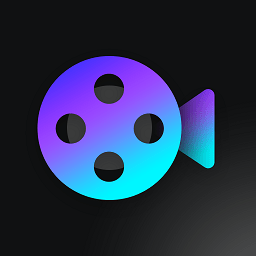虚拟机如何安装xp系统
2025-01-13 13:23:34来源:sxtmmc编辑:佚名
在现代操作系统如windows 11或windows 10上,通过虚拟机安装windows xp系统不仅可以保留对老旧软件的兼容性,还能提供一个安全的沙箱环境,保护主机系统免受潜在威胁。以下是一份详细的虚拟机安装xp系统的教程。
准备工作
下载虚拟机软件
首先,你需要下载并安装一个虚拟机软件,如vmware workstation或virtualbox。这些软件都可以在官方网站下载,并按照安装向导进行安装。
获取windows xp镜像文件
你需要从可靠的第三方来源下载windows xp的iso镜像文件。虽然windows xp已经停止官方支持,但你可以从互联网档案馆或其他可信赖的来源获取iso文件。确保下载的文件完整且未损坏。
创建虚拟机
启动虚拟机软件
打开vmware workstation或virtualbox,选择“创建新的虚拟机”。
配置虚拟机设置
- 选择典型安装:一般选择“典型(推荐)”选项,点击下一步。

- 选择操作系统:选择“稍后安装操作系统”,在客户机操作系统选择界面选择microsoft windows,版本选择windows xp professional。
- 虚拟机命名和存储位置:为你的虚拟机命名,并选择存储位置。
- 磁盘空间分配:建议分配至少20gb的磁盘空间给虚拟机,并选择将虚拟磁盘存储为单个文件。
完成虚拟机创建
完成以上设置后,点击“完成”按钮,完成虚拟机的初步创建。
配置虚拟机以加载iso镜像文件
编辑虚拟机设置
在虚拟机主界面,找到你创建的虚拟机,右键点击选择“设置”或类似选项。
加载iso镜像文件
在虚拟机设置中找到cd/dvd(ide或sata)设备,勾选“使用iso映像文件”,然后浏览并选择你之前下载的windows xp iso镜像文件。
启动虚拟机并安装windows xp
启动虚拟机
点击“启动虚拟机”,系统会自动从iso文件引导,进入windows xp安装界面。
安装windows xp
按照屏幕提示进行windows xp的安装:
- 选择安装分区并进行格式化(通常选用ntfs格式)。
- 输入产品密钥(如果有)。
- 设置用户名和计算机名。
- 完成安装并等待系统自动重启。
安装vmware tools(可选)
windows xp安装完成后,建议安装vmware tools以增强虚拟机的性能和兼容性。你可以在vmware workstation菜单中找到安装选项,并按照提示进行操作。
虚拟机配置与优化
资源分配
- 内存:建议为虚拟xp系统分配1gb的内存,这足以满足xp系统的基本需求。
- 磁盘空间:确保分配的磁盘空间足够大,至少20gb。
网络设置
虚拟机可以通过主机的网络连接访问互联网。在虚拟机设置中配置好网络适配器,通常选择“桥接”模式,这样虚拟机将能够直接访问网络。

性能优化
- vmware tools:安装vmware tools后,可以进一步提升虚拟机的性能和兼容性。
- 定期备份:定期备份虚拟机以防数据丢失或系统损坏。
常见问题解答
虚拟机开机提示“operating system not found”怎么办?
这种情况通常是因为iso镜像文件未正确加载或损坏。请检查虚拟机设置中的cd/dvd选项,确保正确选择了iso文件。如果问题依旧,尝试重新下载iso文件。
如何调整虚拟机内存大小?
在虚拟机关闭状态下,进入虚拟机设置,找到“硬件”选项卡,在其中可以调整内存大小。调整后保存设置即可。
通过虚拟机安装windows xp系统是一个相对简单的过程,只需按照上述步骤操作即可完成。虚拟机为我们提供了一个安全、便捷的平台,可以在不影响主机系统的情况下体验不同的操作系统和应用软件。希望这篇教程对你有所帮助!